win101903死机重启怎么解决
在微软公司跟新发布了win101903版本系统之后,有的小伙伴就将自己的电脑更新到了最新版本,但是却发现自己的电脑频繁出现死机重启的现象。对于这种问题小编觉得可能是因为我们的系统兼容性还不是很好,可以尝试一下回退系统或者是更新升级电脑的驱动程序等等即可。具体解决步骤还是来看下小编是怎么做的吧~
win101903死机重启怎么解决一、win101903死机重启原因:
1、并非所有使用 Windows 10 1903 的用户安装最新累积更新后都会出现循环通知问题。
2、在虚拟机中测试并不能复现问题不清楚是系统问题还是兼容问题,微软现在似乎还不知道有用户出现该问题。
3、经不少网友测试和研究后现在已经有了临时解决方案,可以在成功安装更新后将这个循环通知问题给解决掉。
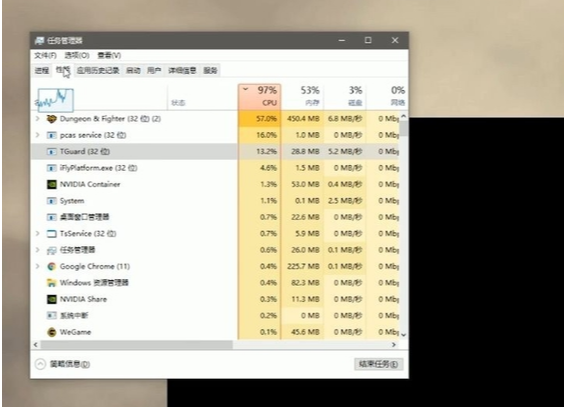
二、win10更新1903老死机解决方法:
方法1:
出现通知需要重启的按钮时不要点击开始菜单重启,而是点击任务栏的通知按钮选择立即重启选项。
方法2:
如果上面的方法无效还可以尝试在系统更新中检查更新,当检查不到更新时系统就会自动关闭通知。
方法3:
请备份全部重要数据至U盘或移动硬盘后,回退到之前的Win10版本,或者重装低版本的Win10系统,等待游戏优化。
方法4:
找到TGuard这个文件删除里面的所有文件(提前把这个文件备份好)。
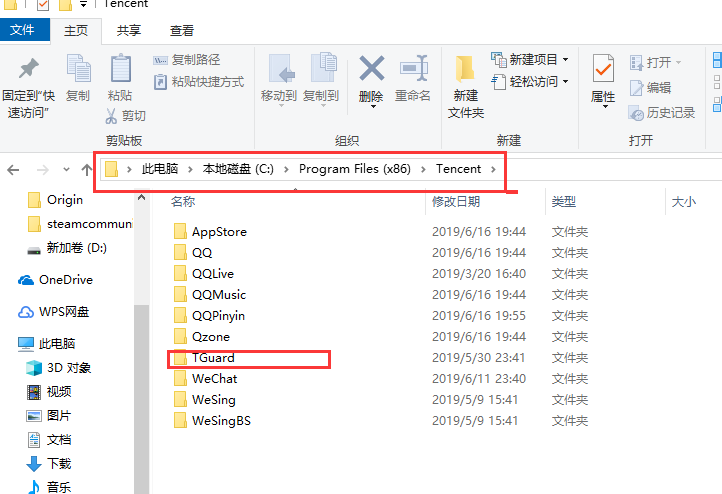
打开C盘,在里面选到里面的Program Files (x86),然后再找到Tencent的文件夹,
里面有个TGuard,双击打开这个文件,然后删除里面的文件,
删除不掉的话就去任务管理器里面结束TGuard的程序,然后再来删,删除后会发现卡顿情况有所改善。
备注:
优先建议回退系统版本,方案三不一定可以解决,删除前把这个文件夹提前备份好,防止出现游戏无法打开的情况。
你可能还想看:卡顿严重解决方法
以上就是win101903死机重启怎么解决的全部内容,望能这篇win101903死机重启怎么解决可以帮助您解决问题,能够解决大家的实际问题是好吧啦网一直努力的方向和目标。
相关文章:
1. Linux Mint系统怎么卸载程序? Linux卸载不需要应用的技巧2. grub2引导freebsd详解3. freebsd 服务器 ARP绑定脚本4. Win11系统搜索不到蓝牙耳机怎么办?Win11搜索不到蓝牙耳机解决方法5. 苹果 macOS 11.7.3 更新导致 Safari 收藏夹图标无法正常显示6. mac程序没反应怎么办 mac强制关闭程序的方法7. mac系统怎么提取图片中的文字? Mac复制图片上文字的技巧8. 中兴新支点操作系统全面支持龙芯3A3000 附新特性9. uos如何安装微信? uos系统微信的安装教程10. 世界上最流行的操作系统不是Linux或者Windows,而是MINIX

 网公网安备
网公网安备